【8个最好用的PDF转化神器-外贸实用工具】文章目录
- 原生PDF格式
- 扫描式PDF转换
- 在线编辑PDF工具

经常有朋友问我 , “有什么好用的PDF工具 , 我要转成word” “我要转成JPG或者PPT” “我要编辑PDF”
因为之前我用的是破解版的工具 , 感觉教别人装好破解版的时间都可以直接转换好几个PDF文件了,所以一般都是我直接帮人家转的 。
工欲善其事,必先利其器,每天因为折腾个工具浪费半天时间真是得不偿失 , 为了大家能更加方便,经过各种测试于是就有了下文的诞生 。
首先来明确一下PDF的概念:PDF格式就是Adobe 公司发明的, 全称Portable Document Format,意为“便携式文档格式”,无论在哪种打印机上都可保证精确的颜色和准确的打印效果,即PDF会忠实地再现原稿的每一个字符、颜色以及图像 。了解了以上概念,我们就可以知道为什么有时候我们用工具转换PDF会失败了,因为有些工具只能转换原生PDF,扫描式PDF无法转换,并不是工具不好,而是他们没有OCR识图能力,自己选择工具之前要了解仔细了,原生的PDF工具即使能成功转化扫描类PDF , 打开也只不过是一张图片而已,并不能提取其中的文字,所以不要瞎折腾浪费时间 。
PDF分为两种:
一种是原生PDF,即word文件转成的PDF , 这种PDF文件里的文字可以直接框选 。
另一种是扫描式PDF,扫描PDF本质上属于图像,根本无法直接提取其中的文字,需要有更高级的OCR识图功能才能转化 。
原生PDF格式
很多人都在推smallpdf这个工具,这个工具现在是收费的,所以我不推 , 我只推免费工具,就是如此猥琐!
其实这种格式的PDF,在word里可以选择直接把PDF文件打开,然后直接就转换成了可编辑文件,而且排版也几乎保持不变,这个是最简便的方式 。但是有一些限制 , 就是如果你在WORD里编辑PDF文件就要升级成VIP,如果要转换成其他格式,比如PPT,WORD等等,超过5页的也需要升级成VIP.
一般没必要在word里编辑PDF文件,可以转换了其他格式再编辑,但是如果你的PDF超过了5页,有六页了,那都只能升级成VIP才能用,反正15元/月也不贵 。
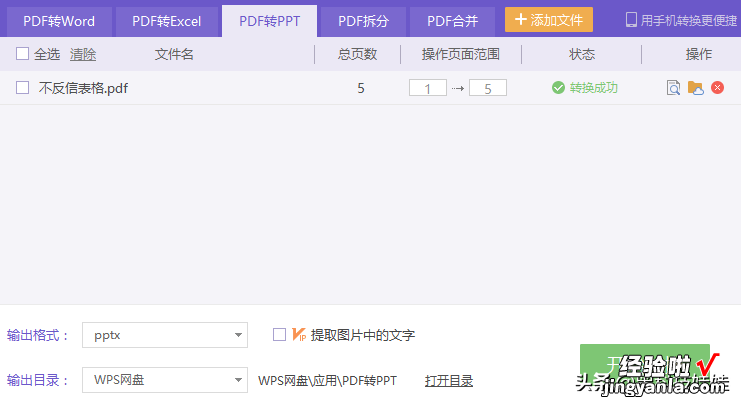
不过一般不是大企业的话,频繁用到PDF文件转换的情况也不多 , 可能对你来说这个月只转那么一次,没有人会花15去转一个文件,所以六页以上的PDF我们要用其他工具来搞定 。
原生PDF转换工具
pdf2doc
这个工具虽然是国外的 , 但有中文版本,界面很简洁明了,就是速度不是特别快,但是转化出来的结果比其他工具好 , 有些工具容易丢失PDF里的个别图片,它转得比较完整,就是转化出来的虚线格式有点丑 。
Pdf工具可以转换成DOC,DOCX,TEX,JPG,PNG等各种格式,也可以合并,或者图片转换成PDF,如图所示 。
知识点:DOCX可以理解为DOC格式的高级版本,DOC不能打开DOCX的文件 , 但DOCX可以打开DOCX和DOC两种文件,是更高级的兼容版本 。
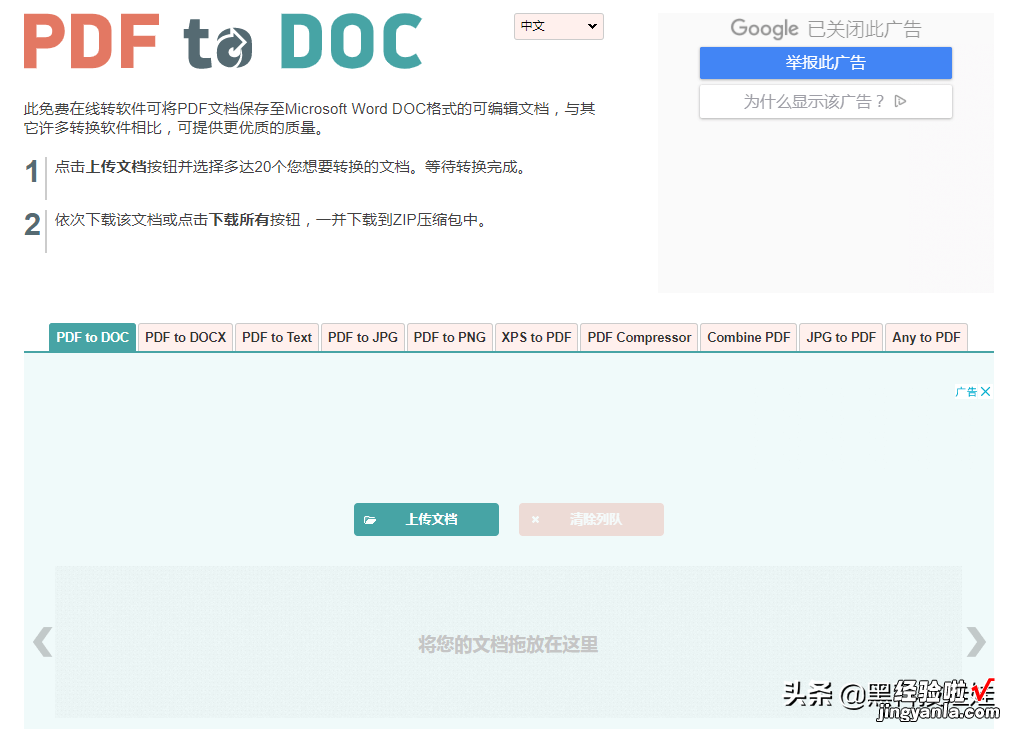
lightpdf
这个免费的功能蛮齐全的,也比较不错,转换出来不会缺失图片,就是有几个空白页,删了就好,转出来没有乱码没有乱排版没有虚线 , 界面舒服 。
虽然也可以转换扫描类PDF,但是需要付费,只能当作原生PDF工具了 。
ilovepdf
这个工具压缩速度比上面的快 , 也是完全免费的,就是有时候图片会漏一点,转化出来没有虚线,比较干净 。
有非常多的功能,你可以都尝试下 。
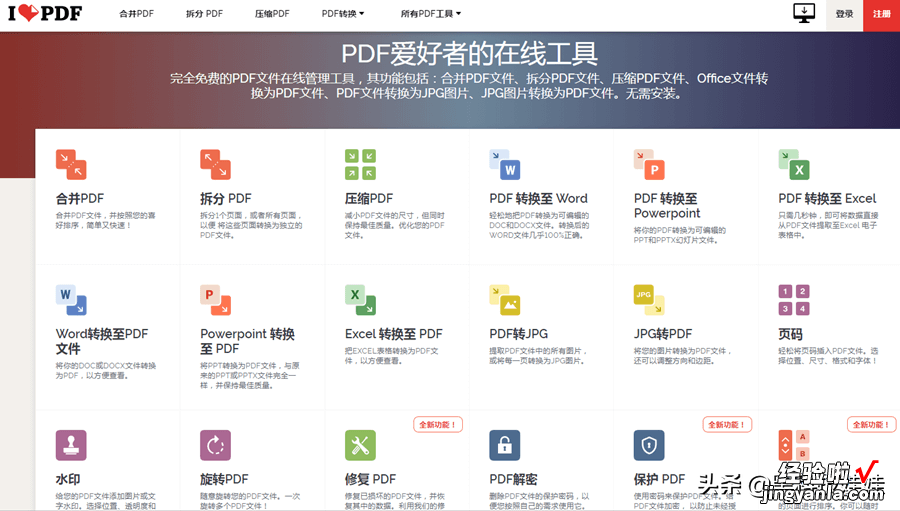
友情警告:这些工具都是在线转换网站,如果是单位的机密文件,大家信息安全的意识还是应该有的,如果网站有离线功能最好使用离线操作功能 , 如果没有重要的文件还是使用本地转换工具,以防止信息泄露 。
离线类PDF转换工具:迅捷PDF转换器破解版
本地电脑上的PDF转换工具,永久免费,主要其他在线的工具可能用着用着就不知道什么时候收费了,而且还存在安全隐患,所以这种工具必须备一个 。缺点是有些图片转的时候会缺失
我做了一个下载压缩包,里面有怎么破解的具体步骤,如果有需要可以加我的黑科技娃娃公众号,发送消息 PDF 下载这个工具压缩包,如果看了破解步骤还不会也可以给我留言,我看到第一时间会回复 。
还有很多类似的工具,但不是转得图片缺失太多,就是格式很脏不干净 。基本上格式干净图片还齐全的都在上面了 。
扫描式PDF转换
纸质文件的扫描版本PDF本质上是图片文件 。这种PDF用一般的方法不能转换成功,一般工具扫描的PDF即使能转成WORD,你打开WORD后也仍旧是一张图片而已,无法选中文字信息编辑内容,转可编辑文字需要借助图像识别技术(图片转文字功能OCR),一般的工具是没有这个功能的,无法在文件上直接编辑 。
第一种方法:Adobe Acrobat DC破解版
这个方式十分简单粗暴,因为PDF是Adobe公司发明的,所以你直接用Adobe Acrobat DC就可以完美编辑和转换,不过这个是付费软件,要几千块一年吧 。
我曾经尝试过破解Adobe Acrobat DC2019版的 , 但是由于未知原因失败了,其实最新版可能限制多,老版应该可以破解,但是我懒得弄了,你们有兴趣可以网上找找破解版,于是我又有了第二个方法,继续看!
关于支持正版的同学 , 想法是好想法,但是也要考虑实际情况,如果你们真的把在日常生活中所有有版权的商品正版都支持一遍,比如你直接拿用的网络图片、视频、你穿的衣服设计来源,估计会破产吧 , 而且你们以为那么大的公司会让这么多破解版流到外面吗,必然是有他们商业抢占市场的策略在,存在即合理,土豪随意 。
第二种方法:OCR工具文字提取
此法比较笨但有效,如果是纯文字图片扫描PDF,你可以把这个PDF先用上面的工具转成JPG格式,然后在手机QQ里打开这个图片,长按图片文件选择提取图中的文字,然后图片里的所有文字都会提取出来 , 但是格式是乱的,需要自己调整编辑 。
如果想在网上操作的话,ocrmaker 也可以做到识别图片文字,它也只能提取文字,如果是扫描类图文PDF,就要你自己提取文字后重新配图编辑了 。
第三种方法:扫描类PDF转换成原生PDF
最得意的一种方法,曲线救国思路,如果只有原生PDF转化完能编辑的话,我们可以找到一个把扫描类PDF转换成原生PDF的工具,然后再转化成WORD,就可以达到编辑图文的效果了 。
原生PDF转换工具wdku
这个工具有收费和免费之分,我是用免费的功能,已经试了几张,没看到免费的限制转换几次 , 提供图像文字识别,pdf文字识别服务,如图所示 。
注意转换扫描类PDF要分两步走,先用文字在线识别转换功能 , 把扫描类的PDF转换成可以选中文字的原生PDF文件,然后再用PDF工具转成WORD. 其实也可以直接用扫描式PDF直接转化word , 但是这样格式就会有点乱,需要重新排版,所以还是要分两步走的 。

在线编辑PDF工具
如果懒得转换后再编辑 , 这里也有在线编辑PDF的工具,它不是在原来的文字框里编辑,它的原理是直接打开PDF文件,利用工具把要修改的部分字体遮盖掉,然后在上面写上新的内容 , 也可以进行选中高亮字体
pdf2go
在线编辑没问题,拆分功能还是挺好用的的,图文PDF转Word缺失内容比较多,不建议用它来转化,但是可以用来转换纯文字加简单图形框框的PDF文件,记得转换原生PDF的时候不要开OCR扫描,反而会起到反效果 。
转换功能里含有OCR扫描,可以匹配好多种语言,如果你有Google 的还可以实现云端上传和保存 。扫描类的PDF转换到word,可以直接开启OCR功能 , 就是只能同时扫描一种语言,而且转化后会缺失一些图形线条框框 。想要完整的格式转化,还是先要把扫描类PDF先转化成原生PDF , 然后再转成WORD.

PS:我只提供我认为最好最有效的工具,如果有更好的也请留言给我 。大家一起交流进步 。如果需要PDF工具网址完整链接,大家可以进入我的博客原文查看 。
-END-
你的朋友或同事,一定读过这篇文章,不读你就亏大了
(推荐指数:
